Page 1
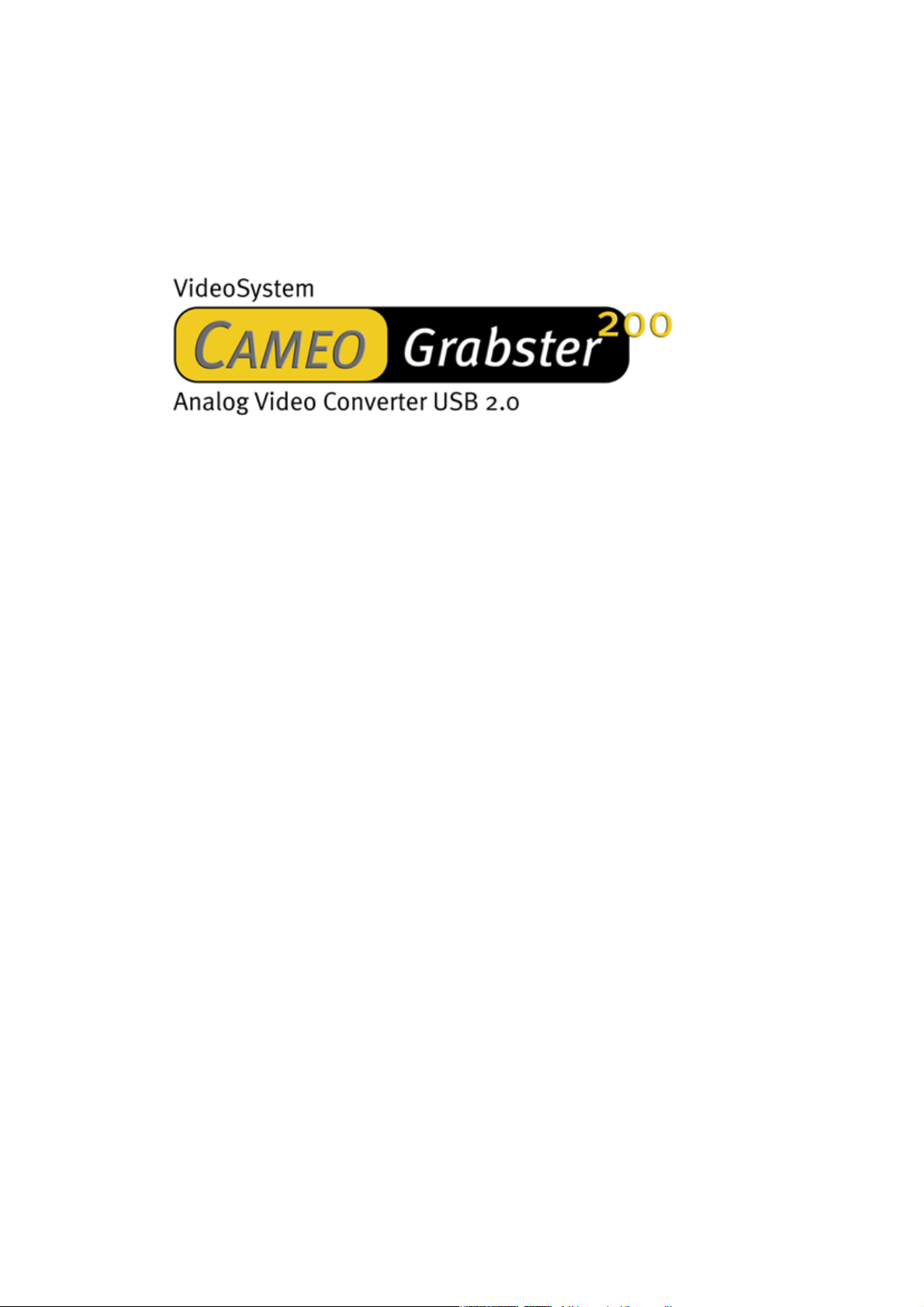
Nederlandse handleiding
Stand: 26.05.03
Page 2
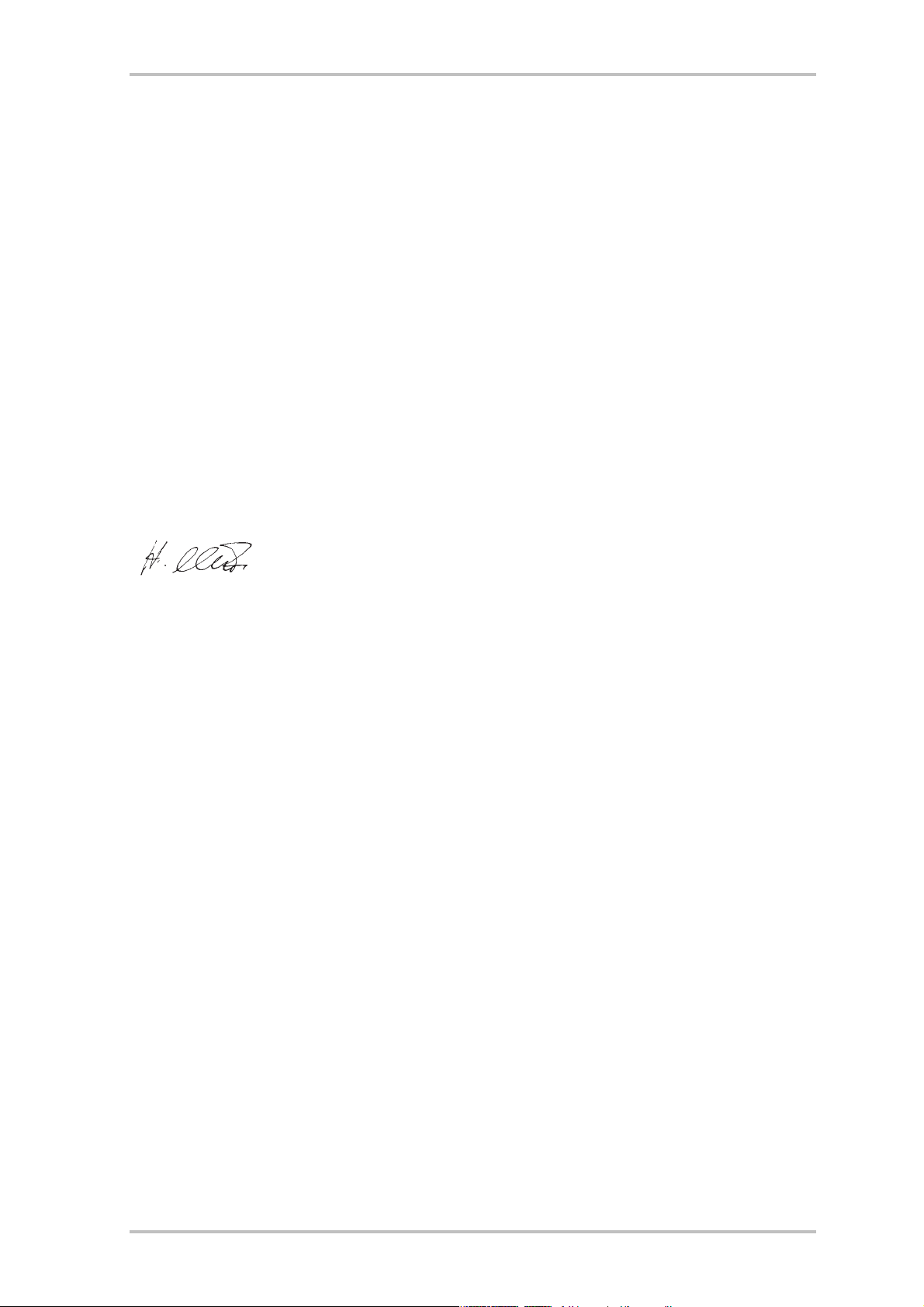
CE-verklaring
Wij:
TerraTec Electronic GmbH · Herrenpfad 38 · D-41334 Nettetal
verklaart hiermede dat de producten:
VideoSystem Cameo Grabster 200,
waarop deze verklaring betrekking heeft, voldoet aan de volgende normen resp. normatieve
documenten:
1. EN 55022 Class B
2. EN 55024
De volgende gebruiksvoorwaarden en toepassingsomgevingen zijn vereist:
woonbereik, winkel- en nijverheidsbereik alsmede kleine bedrijven
Aan deze verklaring ligt ten grondslag:
testrapport(en) van het EMC-onderzoekslaboratorium
De informatie in dit document kan op ieder moment zonder verdere vooraankondiging wijzigen en houdt op geen
enkele wijze een verplichting in van de zijde van de verkoper. Er wordt geen garantie of waarborg verleend, direct of
indirect, inzake kwaliteit, geschiktheid of waarde voor een bepaalde inzet van dit document. De fabrikant behoudt
zich het recht voor de inhoud van dit document of/en de daarbij behorende producten op elk gewenst moment te
wijzigen zonder enige verplichting om enig persoon of organisatie daarvan op de hoogte te stellen. In geen enkel
geval is de fabrikant aansprakelijk voor schade van welke aard dan ook die kan ontstaan door de inzet of gebrek
aan inzetmogelijkheden van dit product of de documentatie zelfs als de mogelijkheid van zulke schade bekend is.
Dit document bevat informatie waarop het auteursrecht van toepassing is. Alle rechten voorbehouden. Geen enkel
deel of fragment uit dit handboek mag worden gekopieerd of verstuurd in enigerlei vorm of op enigerlei aard of
wijze of voor enigerlei doel worden gebruikt zonder uitdrukkelijke schriftelijke toestemming van de
rechthebbenden. Product- en merknamen die in dit document vermeld worden, zijn enkel bedoeld voor
identificatiedoeleinden. Alle geregistreerde logo's, product- of merknamen die in dit document worden vermeld zijn
het geregistreerde eigendom van de desbetreffende bezitter.
©TerraTec® Electronic GmbH, 1994-2003. Alle rechten voorbehouden (26.05.03).
2 Cameo Grabster 200 (Nederlands)
Page 3
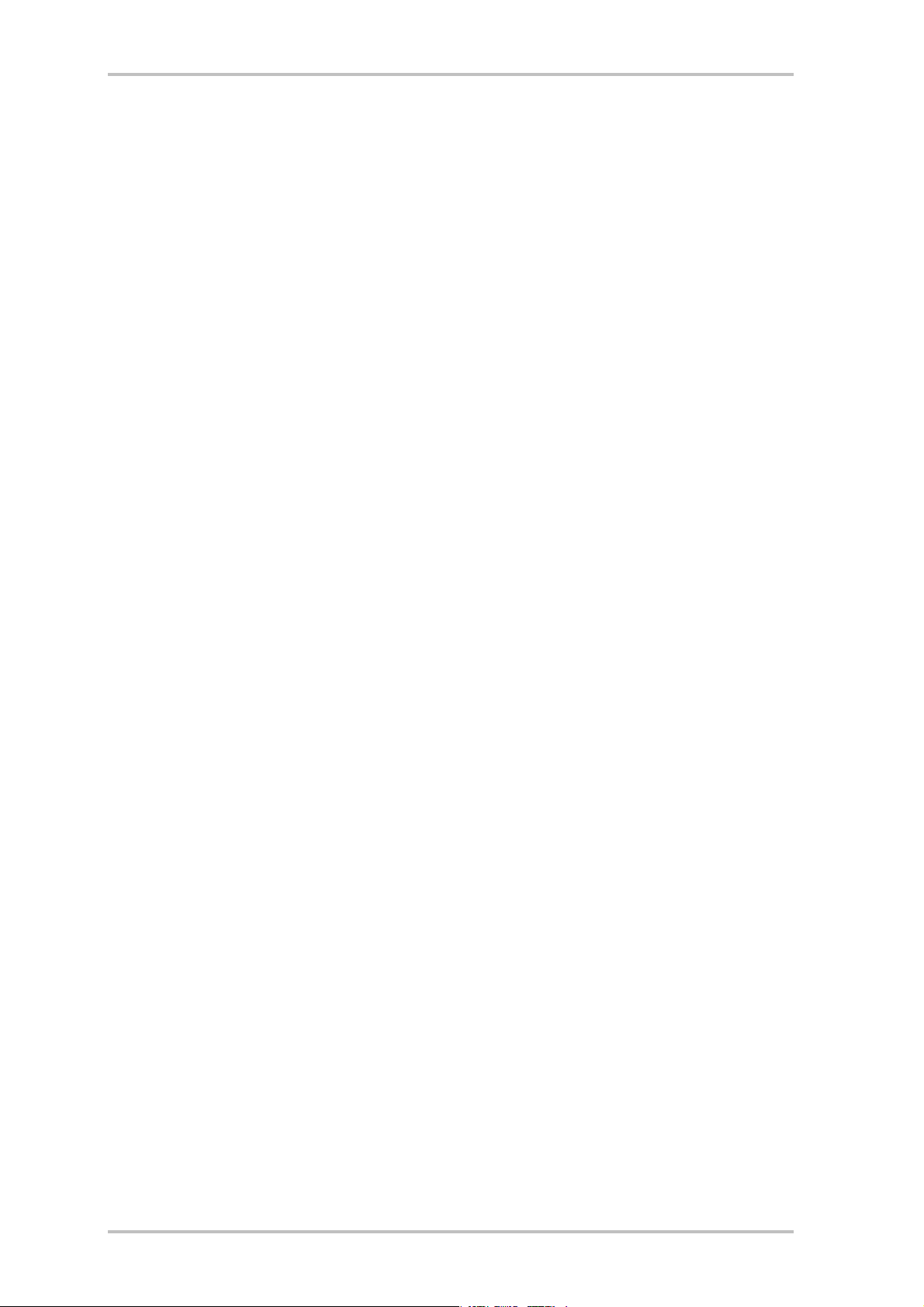
Inhoud
1. Voorwoord ..................................................................................................................... 4
2. Inhoud van het pakket ................................................................................................... 4
3. Productbeschrijving ........................................................................................................5
3.1. Video's archiveren, bewerken en branden ... ..............................................................5
3.2. ... en dat bliksemsnel via USB 2.0 ..............................................................................5
3.3. Produceer uw eigen video's eenvoudig met een muisklik op DVD en (S)VCD ..............5
3.4. Keyfeatures: .............................................................................................................. 6
3.5. Technische gegevens: ............................................................................................... 6
3.6. Systeemeisen voor AVI of MPEG 1 (VCD) opname:...................................................... 6
3.7. Systeemeisen voor MPEG 2 (DVD) opname:................................................................7
4. De installatie van de Cameo Grabster 200 ......................................................................7
4.1. De installatie van het stuurprogramma.......................................................................7
4.1.1. De installatie van DirectX 9.0 ...............................................................................7
4.1.2. Installatie van de stuurprogramma's....................................................................7
4.2. De installatie van de hardware .................................................................................. 8
4.2.1. Aansluitingen ..................................................................................................... 8
4.2.2. Brug tussen analoog videoapparaat en pc .......................................................... 8
4.3. Stuurprogramma-instellingen.................................................................................... 9
5. De software in het kort ..................................................................................................10
5.1. De installatie van de software ..................................................................................10
5.1.1. Korte inleiding in DVD MovieFactory 2 SE ...........................................................10
5.1.2. De stuurprogramma-instellingen in DVD MovieFactory....................................... 12
6. Bijlage .......................................................................................................................... 15
6.1. Mogelijke foutoorzaken............................................................................................ 15
6.2. De Service bij TerraTec. ............................................................................................16
6.2.1. Hotline, Mailbox, Internet. .................................................................................16
6.2.2. Kapot?! .............................................................................................................. 17
6.3. Algemene servicevoorwaarden................................................................................. 18
6.4. Trefwoordenregister .................................................................................................19
Cameo Grabster 200 (Nederlands) 3
Page 4
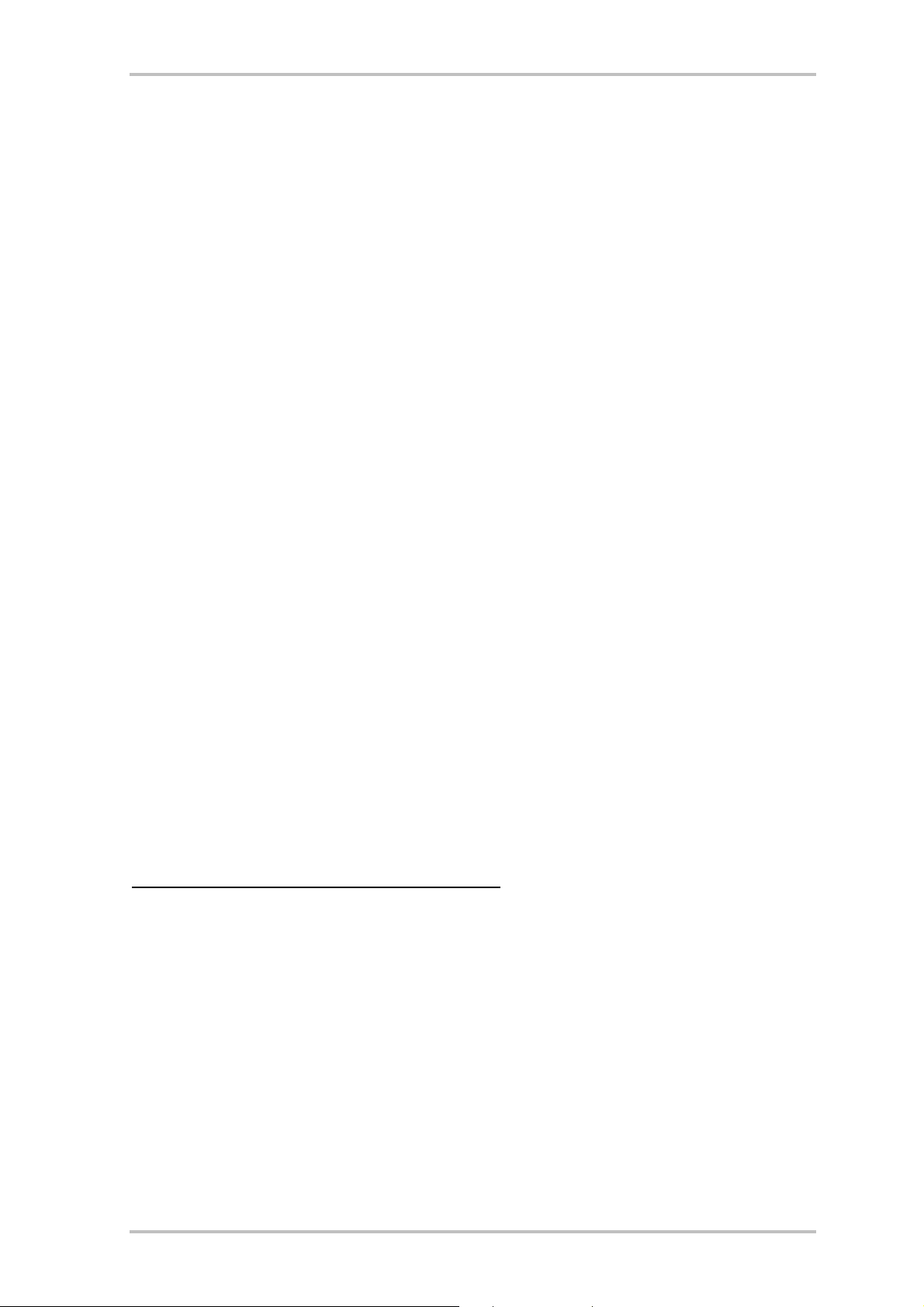
1. Voorwoord
Het verheugt ons, dat u besloten heeft ook een product van huize TerraTec aan te schaffen en
feliciteren u met deze beslissing, want de Cameo Grabster 200 is een hoogwaardig stuk
“State-of-the-Art”-technologie. U bent in het bezit gekomen van een professioneel product
dat het analoge en digitale videogebeuren koppelt. Wij zijn ervan overtuigd dat de Cameo
Grabster u in de toekomst veel nuttige diensten zal bewijzen en vooral veel plezier zal
opleveren.
In het volgende een kort overzicht van hetgeen uw Cameo Grabster 200 aan mogelijkheden in
huis heeft.
2. Inhoud van het pakket
• Cameo Grabster 200
• S-Videokabel
• Composietkabel
• Stereo audio-cinch op ministekkerkabel
• USB 2.0 Kabel
• Scart-adapter voor Composite/S-Video/Audio-cinch
• Ulead DVD MovieFactory 2 SE Studio Suite
• Deze handleiding
• Registratiekaart met serienummer
Stuur de registratiekaart zo snel mogelijk naar ons op of registreer via het Internet op
http://www.terratec.net/register.htm
hotline.
. Dit is belangrijk voor de support en de
4 Cameo Grabster 200 (Nederlands)
Page 5
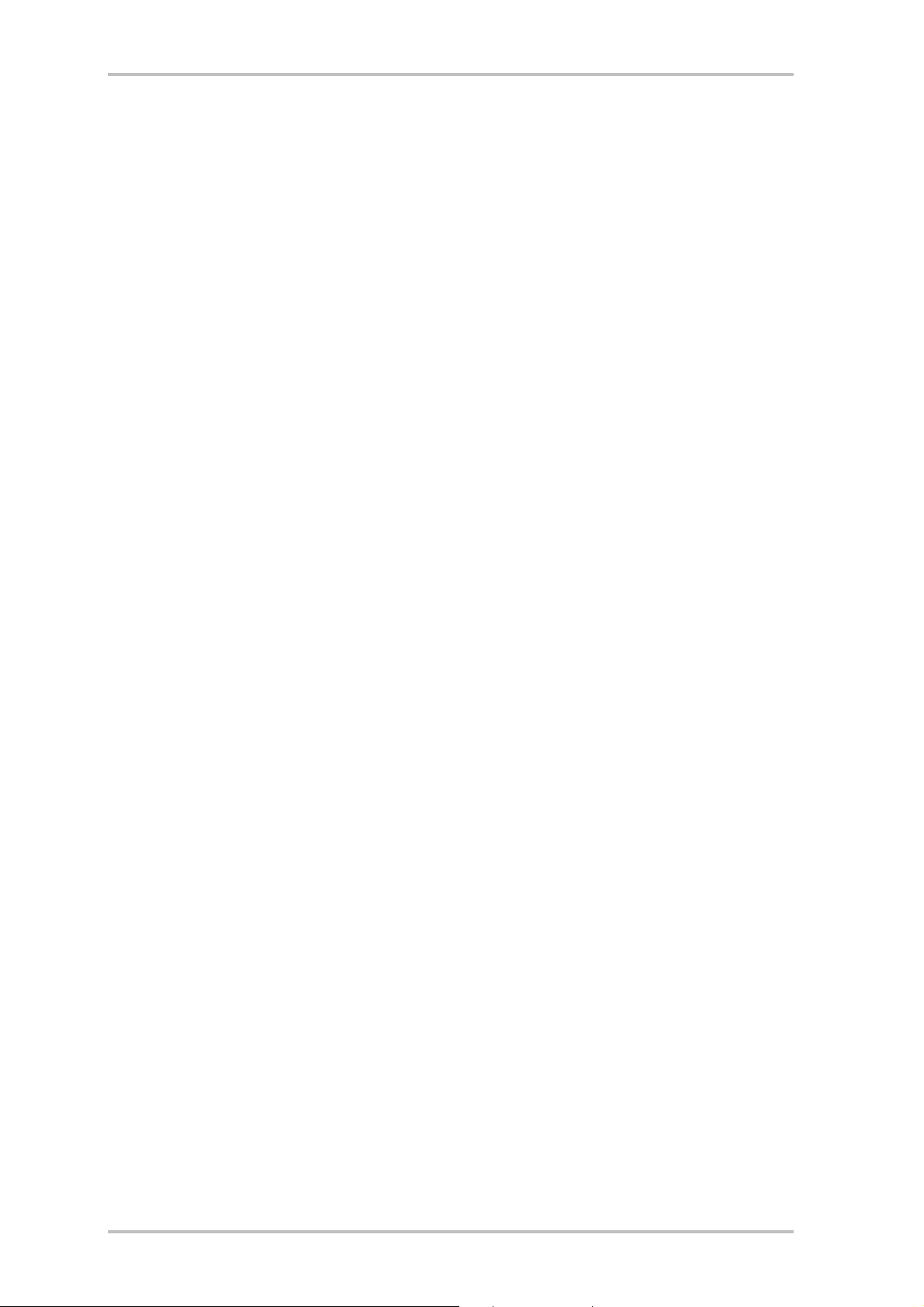
3. Productbeschrijving
3.1. Video's archiveren, bewerken en branden ...
Cameo Grabster 200 is het perfecte instaptoestel in de digitale videowereld. Want deze
externe video-omzetter verbindt uw camcorder, DVD-speler, sat-receiver, videorecorder of
andere bronnen met analoge video-uitgangen in een handomdraai met uw PC. U kunt direct
uw video's gemakkelijk met de computer bewerken, veilig archiveren of eveneens snel en
eenvoudig op DVD, SVCD en VCD kopiëren.
3.2. ... en dat bliksemsnel via USB 2.0
Cameo Grabster 200 beschikt over Composite en S-video-ingangen en een USB 2.0 interface.
Dat zorgt voor kopiëren zonder eindeloos lange wachttijden! U kunt in MPEG1 of MPEG 2 op
uw harde schijf opnemen en zelfs “on the fly” een DVD RW produceren zonder
opslagcapaciteit op uw harde schijf cadeau te doen. Aansluitend kunt u direct op deze DVD
nog individuele menu's samenstellen of vervelende reclame interrupties eruit halen. De
videoresolutie van 720 x 576 pixels garandeert een hoge videokwaliteit. Zo verandert uw pc in
een multifunctionele “digitale videorecorder” voor DVD, SVCD en VCD!
3.3. Produceer uw eigen video's eenvoudig met een muisklik op DVD en
(S)VCD
Word uw eigen filmproducent. Met Ulead DVD MovieFactory 2 SE Studio Suite bent u direct in
het bezit van de passende software voor opname en bewerking. Hiermee kunt u uw video's
comfortabel opnemen en van eigen clips of individuele menu's voorzien. Vervolgens kunt u
deze naar keuze op de harde schijf opslaan en met een muisklik op (S)VCD of op DVD
branden.
Cameo Grabster 200 (Nederlands) 5
Page 6
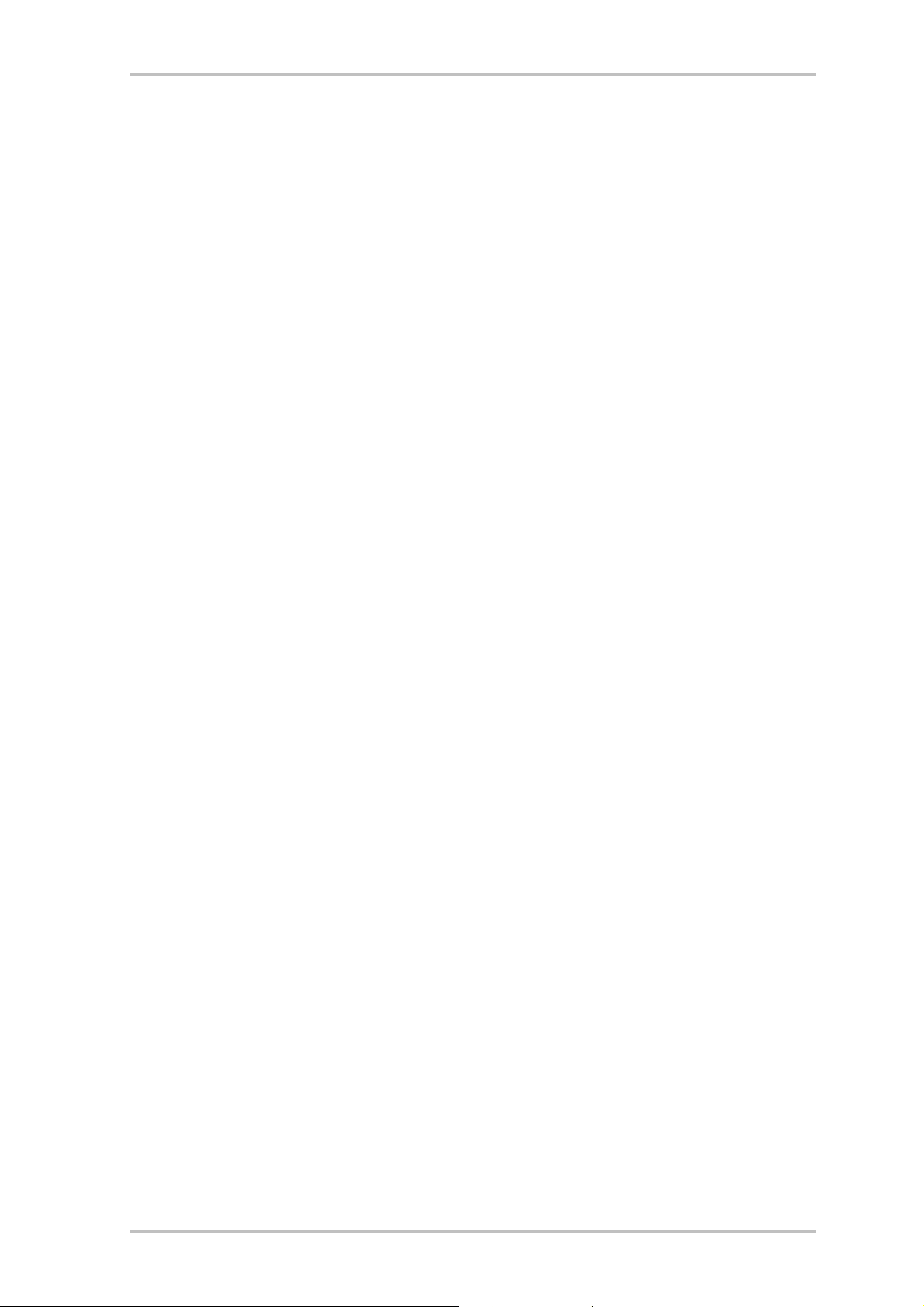
3.4. Keyfeatures:
• Externe converter voor analoge video
• Analoge video “on the fly” op DVD RW overzetten
• Direct produceren van (S)VCD
• Software Ulead DVD MovieFactory 2 SE Studio Suite
• S-Video en compositevideo-ingangen
• NTSC en PAL Support
• Maximaal 720 x 576 pixels videresolutie
• Opnameformats MPEG1, MPEG2, VCD, SVCD, DVD (on the fly DVD RW), AVI
• incl. USB2, S-Video-, composiet- en audiokabel en scartadapter
3.5. Technische gegevens:
• USB 2.0 interface
• Video standaard: PAL & NTSC
• Composiet (RCA) of Y/C(S-Video)Hosiden ingangen
• Video “Through” functie
• Opname in PAL: maximaal 720 x 576 pixels/25fps
• Opname in NTSC: maximaal 720 x 480 pixels/29,9fps
• Videoresolutie van 160x120 tot 720 x 576 pixels
• Windows WDM-stuurprogramma
• Dataformat: I420, YUY2, RGB24
• Voeding via USB 2.0 (5V)
3.6. Systeemeisen voor AVI of MPEG 1 (VCD) opname:
• Pentium III / AMD Athlon 800 MHz
• USB 2.0 interface
• Microsoft Win 2000, Win XP
• 128 MB RAM
• Soundkaart
6 Cameo Grabster 200 (Nederlands)
Page 7
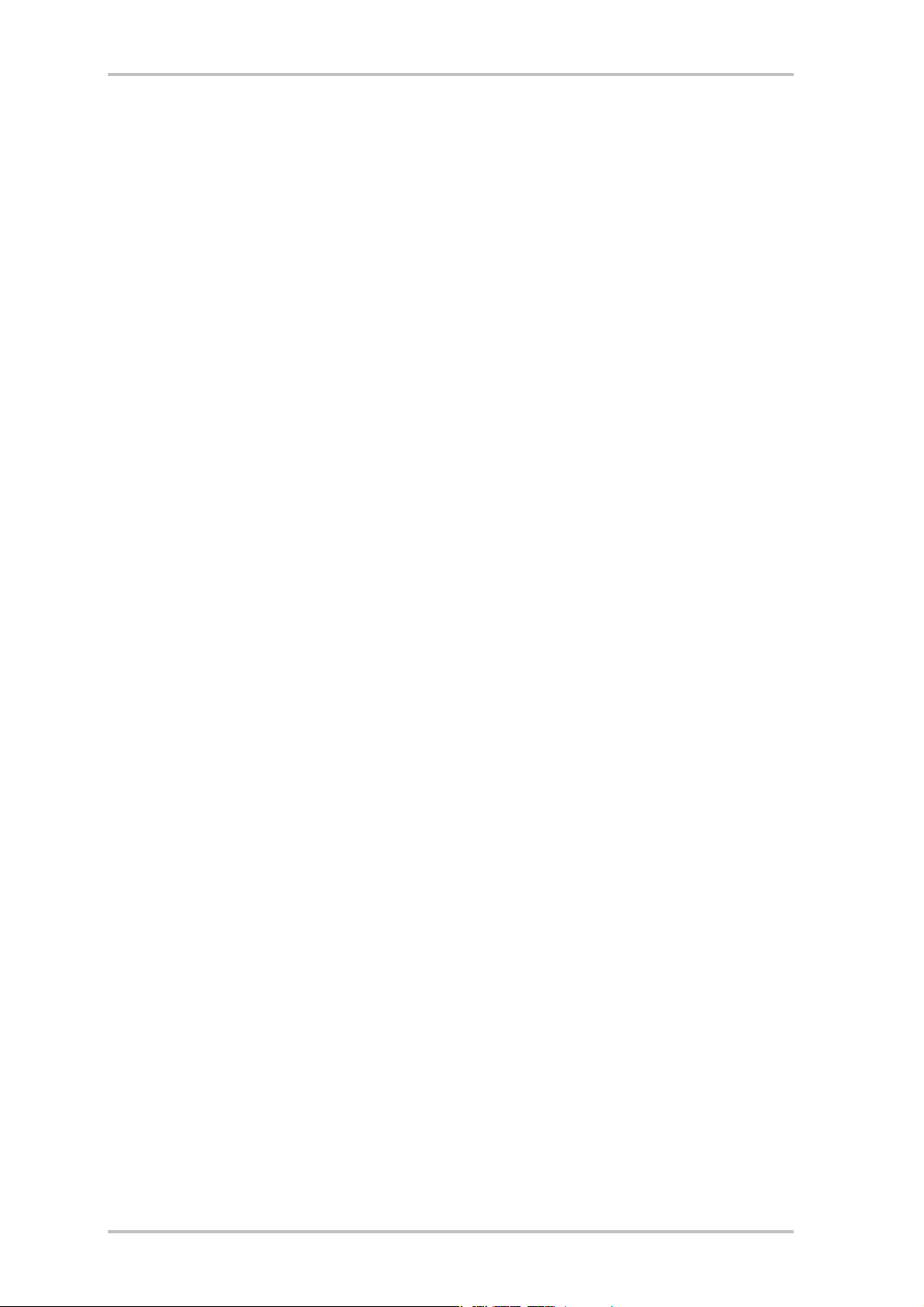
3.7. Systeemeisen voor MPEG 2 (DVD) opname:
• Pentium IV 1400 MHz / AMD Athlon XP 1800+
• USB 2.0 interface
• Microsoft Win 2000, Win XP
• 128 MB RAM
• Soundkaart
4. De installatie van de Cameo Grabster 200
4.1. De installatie van het stuurprogramma
Bij het plaatsen van de installatie-cd start automatisch ook de installatieprocedure. Is dit niet
het geval, start dan handmatig het programma AUTORUN.EXE uit de hoofddirectory van de
cd.
Het installatieprogramma neemt u veel werk uit handen, toch kunnen wij echter helaas niet
alles voor u automatiseren. Voor een probleemloze installatie vereisen enkele punten de
aandacht.
4.1.1. De installatie van DirectX 9.0
Zoals vaak het geval is, blijkt na verloop van tijd dat in het begin niet alles zoals gewenst
functioneert. Microsoft biedt met DirectX 9.0 veel verbeteringen en probleemoplossingen die
voor digitale videobewerking onontbeerlijk zijn.
Gelieve deze updates als eerste te installeren!
4.1.2. Installatie van de stuurprogramma's
Gelieve uw Cameo Grabster 200 nog niet op de pc aan te sluiten!!
1. Sluit alle actieve toepassingen.
2. Plaats de installatie-cd in uw cd-rom-drive.
3. Selecteer de gewenste taal
4. Klik op stuurprogrammainstallatie
5. Volg de aanwijzingen op het beeldscherm op
Cameo Grabster 200 (Nederlands) 7
Page 8

4.2. De installatie van de hardware
4.2.1. Aansluitingen
Beschrijving
u
v
w
x
4.2.2. Brug tussen analoog videoapparaat en pc
Bijzonder interessant is het om een brug tussen een analoog videoapparaat en de pc te
maken om beschikbaar analoog videomateriaal te digitaliseren, te bewerken en vervolgens
Video Thru (Cinch/Composite) - sluit hier uw tv/vcr etc. aan. Het videosignaal dat u
via v
wilt aanleggen, wordt via u analoog - bijv. naar de tv doorgegeven.
Composiet ingang (Cinch) - sluit hier uw analoge videobron aan. Het videosignaal
wordt via u analoog - bijv. naar de tv - doorgegeven alsmede via x digitaal naar de
pc aangeleverd
S-Video-ingang (Y/C) - als uw analoge videobron over een S-Video-outputsignaal
beschikt, raden wij u aan deze ingang te gebruiken. Het videosignaal wordt via x
digital naar de pc aangeleverd
USB 2.0-uitgang - voor aansluiting op de pc.
op (S)VCD of DVD of “on the fly” op DVD te branden
Hiervoor hoeft u slechts de videouitgang(S-Video of Composite) van uw analoog
videoapparaat (Camcorder, videorecorder etc.) op de video-ingang v of w van de Cameo
Grabster 200 en de audio-uitgangen op de Line-In van uw geluidskaart aan te sluiten. Let er
beslist op dat bij de instellingen van uw geluidskaart onder opname de “Line-In” geactiveerd
is. Gelieve de passende, meegeleverde kabels te gebruiken. Als uw analoog videoapparaat
een scart-uitgang heeft kunt u de meegeleverde scart-composite/S-Video/stereo-audio-
adapter gebruiken. Sluit nu de USB 2.0-uitgang x op de USB 2.0-interface van uw pc aan.
8 Cameo Grabster 200 (Nederlands)
Page 9

Gelieve hiervoor ook de meegeleverde USB 2.0-kabel te gebruiken. Volg de instructies op het
beeldscherm op. Start nu uw software. Meer over de meegeleverde software ULEAD DVD
MovieFactory 2 Studio Suite onder “De software in vogelvlucht”. Voor het geval dat u de
digitale bewerking via de tv wilt controleren – geen probleem. Voor zover u de Composite-In
v gebruikt, kunt u het videosignaal via Video-THRU u aan uw televisie of videorecorder
doorgeven.
4.3. Stuurprogramma-instellingen.
De utility “Amcap” is er uitsluitend voor de controle. U hoeft in de meeste gevallen sowieso
geen instellingen te uit te voeren! Binnen de meegeleverde software DVD Moviefactory en
VideoStudio kunt u uiteraard ook de stuurprogramma's oproepen. Dit is nodig als u de S-
Video-ingang gebruikt of als uw analoge bron NTSC is. Nadat u, zoals hiervoor uitgelegd, uw
Cameo Grabster 200 heeft geïnstalleerd en aangesloten, selecteert u op de installatie-cd de
gewenste taal en start dan Amcap.
Onder “Options/Video Capture Filter/Image” kunt u bepalen of het videosignaal via de
Composite-In of S-Video-In aangevoerd wordt en of de tv-standard PAL of NTSC is. Onder
“Options/Video Capture Pin” kunt u de resolutie instellen.
Cameo Grabster 200 (Nederlands) 9
Page 10

5. De software in het kort
DVD MovieFactory 2 SE Studio Suite bestaat uit twee hoogwaardige applicaties: VideoStudio
en DVD MovieFactory 2 SE. De laatst genoemde applicatie is een eenvoudig te bedienen tool
om analoge video's “on-the fly” op DVD-RW over te zetten of als MPEG2 bestanden op de
harde schijf op te slaan. Natuurlijk kan men ook video's nabewerken, zelfs die video's die
reeds voorheen “on-the fly” op DVD RW opgeslagen zijn. VideoStudio richt zich op
professionele videobewerkers en biedt vrijwel het hele scala aan mogelijkheden. Bij beide
programma's vindt u uitgebreide documentatie op onze installatie-cd.
5.1. De installatie van de software
Installeer VideoStudio en DVD MovieFactory 2 SE vanaf de installatie-cd. Volg gewoon de
aanwijzingen op het beeldscherm op.
5.1.1. Korte inleiding in DVD MovieFactory 2 SE
Nadat u, zoals hierboven uitgelegd, uw Cameo Grabster 200 heeft geïnstalleerd en
aangesloten, start u DVD MovieFactory 2 SE. Denk er beslist aan de Line-In van uw
geluidskaart te activeren.
Als u uw analoge video direct op cd als (S)VCD of op dvd wilt overzetten, gelieve u “Direct to
Disc” te selecteren v en gewoon de aanwijzingen op het beeldscherm op te volgen.
10 Cameo Grabster 200 (Nederlands)
Page 11

Wilt u uw analoge videokostbaarheden eerst op de harde schijf opnemen, nabewerken en er
later een S(VCD) of DVD met indrukwekkende menu's maken?. Geen probleem: selecteer
“Start Project” u links en in het midden het passende format w Klik nu op “Next >” x. Er
wordt een nieuw venster geopend:
In dit venster heeft u de mogelijkheid video''s of foto's van de harde schijf in uw project in te
voegen. Wij willen u hier in het kort uitleggen hoe u uw analoge video's kunt digitaliseren.
Klik op “Capture” y, in het venster links boven. Er wordt een ander venster geopened. U
bevindt zich nu in de opnamemodus.
Cameo Grabster 200 (Nederlands) 11
Page 12

In het preview-venster ziet u reeds het videosignaal van uw analoge bron. Onder “Capture
Settings” { kunt u de instellingen uitvoeren. Onder “MPEG Settings” } kunt u de gewenste
bitrate (videokwaliteit) en het audioformat vastleggen. Hier een voorbeeld voor DVD-
opnameformat:
Als u 4000 kbps CBR (constante bitrate) selecteert, is er op uw lege schijf voor ruim 2 uur
DVD-Video beschikbaar. Uiteraard geldt hier ook: hoe hoger de bitrate, des te beter de
kwaliteit en des te groter het bestand. Start de opname (z).
5.1.2. De stuurprogramma-instellingen in DVD MovieFactory
U hoeft de pc slechts mede te delen dat het videosignaal via de Composite-In of S-Video-In
wordt aangevoerd en of de tv-standaard PAL of NTSC is. Ga hiervoor naar de opnamemodus
12 Cameo Grabster 200 (Nederlands)
Page 13

van DVD MovieFactory. Daar vindt u op het tabblad “Image” | onder “Capture
Settings/Capture Properties/Video Capture Filter/” de instellingen PAL/NTSC en
Composite/S-Video-In.
Als u uw opname heeft voltooid (“ESC”), klikt u op “OK”. U keert terug naar het beginvenster.
Zowel in het Storyboard als in het preview-venster vindt u de daarvoor opgenomen video-
opname. Nu kunt u uw videoclip nabewerken en in hoofdstukken onderverdelen. Klik op
“next”, om uw project te voltooien.
Cameo Grabster 200 (Nederlands) 13
Page 14

Nu kunt u uw eigen menu creëren. Bij de volgende stap kunt u het menu controleren. Bij de
laatste stap moet u beslissen of u uw project op CD/DVD of harde schijf wilt vastleggen.
Help staat u te allen tijde (in het actieve venster beneden rechts) bij.
14 Cameo Grabster 200 (Nederlands)
Page 15

6. Bijlage
6.1. Mogelijke foutoorzaken
Op de video-opname is geen geluid.
Controleer alle aansluitingen op uw geluidskaart. Als alles correct is aangesloten, gelieve u
onder Start / Instellingen / Systeembesturing / Geluid en Audio-apparaten te controleren of
de Line-In van uw geluidskaart is geactiveerd. Lees hiervoor de gebruikershandleiding van uw
geluidskaart.
Als u de video-opname start, valt de pc uit.
Ga naar Apparaatbeheer. Om Apparaatbeheer op te roepen houdt u eerst op uw toetsenbord
de Windows-toets (toets met het Windows-logo) ingedrukt en drukt u op “Pause”. Er wordt
een venster (Systeemeigenschappen) geopend. Selecteer “Hardware” en klik dan op
“Apparaatbeheer”. Deactiveer onder Audio(Sound), Video en Gamecontroller de “USB-AudioDevice”. Dit heeft overigens geen effect op uw systeem.
Ik heb enkel een zeer klein beeld met slechte kwaliteit.
Controleer of u de USB 2.0-ingang van de pc heeft geactiveerd c.q. in gebruik heeft.
Waarschijnlijk heeft uw computer zowel USB 2.0 als USB 1.1 ingangen of uw USB 2.0 Interface
is in de BIOS gedeactiveerd. Raadpleeg hiervoor het handboek van uw moederbord.
Cameo Grabster 200 (Nederlands) 15
Page 16

6.2. De Service bij TerraTec.
“Rien ne va plus – Hij doet het niet meer” is niet leuk, maar kan ook bij de beste systemen
een keer voorkomen. In een dergelijk geval staat u het TerraTecTeam graag met raad en daad
bij.
6.2.1. Hotline, Mailbox, Internet.
In geval van serieuze problemen - waarbij u alleen of met de vakkundige assistentie van deze
handleiding, uw buurman of leverancier niet meer verder komt - neemt u terstond contact met
ons op.
De eerste weg leidt daarbij mogelijkerwijs naar het Internet: op de site
http://www.terratec.net/
(FAQ) en de nieuwste stuurprogramma's. Dat alles staat u bovendien ter beschikking via ons
mailboxsysteem. De telefoonnummers luiden: +49-(0)2157-8179-24 (analoog) en +49-
(0)2157-8179-42 (ISDN).
vindt u steeds actuele antwoorden op vaak gestelde vragen
Bieden de hierboven genoemde mogelijkheden geen soelaas, wendt u zich dan tot onze
telefonische Hotline. Bovendien kunt u zich on line met ons in verbinding stellen. Ga daarvoor
naar pagina http://www.terratec.net/support.htm
de volgende informatie in ieder geval bij de hand:
Ø
Uw registratienummer
Ø
deze documentatie
Ø
een afdruk van uw configuratiebestanden,
Ø
het handboek van uw moederbord,
Ø
een beeldschermafdruk van uw BIOS-configuratie.
Bovendien is het voor onze technici van voordeel als u tijdens het telefoongesprek aan uw pc
zit om enkele trucks en handigheidjes meteen te kunnen uitproberen. Noteer ook a.u.b. bij
contact met ons support-team in ieder geval de naam van de desbetreffende
medewerker. Deze heeft u nodig als het een defect betreft en u uw kaart aan ons moet
opsturen.
. Houd in beide gevallen a.u.b.
16 Cameo Grabster 200 (Nederlands)
Page 17

6.2.2. Kapot?!
Voordat uw Cameo Grabster 200 weer bij ons belandt, neemt u in ieder geval contact met ons
op, noteer beslist de naam van de supportmedewerker en neem de volgende punten in acht:
Ø
Gelieve het servicegeleideformulier dat bij de CameoConvert wordt meegeleverd volledig
en duidelijk in te vullen. Hoe gedetailleerder en scherper geformuleerd u het mankement
beschrijft des te sneller kan de verwerking plaatsvinden. Zendingen zonder beschrijving
van het mankement kunnen niet worden verwerkt en worden per omgaande op uw kosten
geretourneerd.
Ø
Voeg beslist een kopie van uw aankooprekening (niet het origineel) bij het pakket .
Ontbreekt een dergelijke kopie dan gaan wij er vanuit dat het product buiten de
garantieperiode valt en brengen wij u de reparatie in rekening.
Ø
Gelieve een vorm van verpakking te gebruiken die voldoende bescherming biedt. Onze
ervaringen bewijzen dat de originele verpakking het beste daarvoor geschikt is. Vergeet
niet dat het hier kwetsbare elektronische onderdelen betreft.
Ø
Frankeer het pakket voldoende – wij doen dat met de retourzending eveneens.
Alles komt goed. ;-)
Cameo Grabster 200 (Nederlands) 17
Page 18

6.3. Algemene servicevoorwaarden
1. Algemeen
Met de aanschaf en ontvangst van de koopwaar gaat u akkoord met onze algemene
servicevoorwaarden.
2. Garantiebewijs
Ter controle van uw garantie-aanspraken is de kopie van de aankooprekening/
afgiftebewijs nodig. Levert u dit garantiebewijs niet, dan worden voor de reparatie de
werkelijke kosten in rekening gebracht.
3. Beschrijving van het mankement
Zendingen waarbij geen of slechts een ontoereikende beschrijving van het mankement is
meegestuurd ('defect' of 'ter reparatie' is niet voldoende), worden tegen een
verwerkingstarief geretourneerd aangezien de extra reparatie-inspanning daardoor
onnodig wordt gecompliceerd.
4. Onterechte reclames
Bij een eventuele onterechte reclame (geen mankement vastgesteld, waarschijnlijk een
bedieningsfout) retourneren wij de goederen tegen een verwerkingstarief
5. Verpakking
Gelieve indien mogelijk bij een retourzending de originele verpakking te gebruiken. Bij
ondeskundige verpakking komen de garantieaanspraken in gevaar. Bij eventuele schade
ontstaan door het transport vervallen de garantieaanspraken.
6. Producten van andere merken
Apparaten die door TerraTec Electronic GmbH niet worden gefabriceerd of verhandeld,
worden tegen een verwerkingstarief geretourneerd.
7. Reparaties tegen betaling
Reparaties die buiten de garantieperiode vallen worden tegen betaling uitgevoerd.
8. Transportkosten
De kosten voor transport en verzekering van de goederen ter reparatie naar TerraTec
Electronic GmbH zijn voor rekening van de afzender. TerraTec Electronic GmbH draagt in
geval van garantie de transportkosten voor de retournering van de ter reparatie
aangeboden goederen . Bij ongefrankeerde leveringen wordt de acceptatie uit
organisatorische gronden principieel geweigerd.
9. Slotbepaling
TerraTec Electronic GmbH behoudt zich het recht voor, te allen tijde deze algemene
servicevoorwaarden te wijzigen of aan te vullen.
Voor het overige geldt dat u zich akkoord verklaart met de algemene voorwaarden van de
Firma TerraTec Electronic GmbH.
18 Cameo Grabster 200 (Nederlands)
Page 19

6.4. Trefwoordenregister
Apparaatbesturing – Hiermee wordt in het DV Videogebied de mogelijkheid van bediening
van uw Camcorder vanuit de PC aangeduid.
AVI – een Windows Videoformaat.
Beeldsnelheid – Hiermee wordt het aantal beelden binnen een bepaalde tijdsduur
aangegeven. Vaak wordt de beeldsnelheid in beelden/seconde (FPS) gemeten.
Bitrate – De bitrate geeft aan hoe groot de datastroom per seconde is. Hoe hoger de
bitsnelheid, hoe beter de kwaliteit. Er wordt onderscheid gemaakt tussen constante bitrate
(bijv. voor -> VCD) en variabele bitrate bijv. bij -> SVCD en -> DVD. In tegenstelling tot bij een
constante bitrate waarbij een vaste bitrate aangehouden wordt, wordt bij een variabele
bitrate de omvang van de gegevensstroom aan het beeldmateriaal aangepast.
Blue Screen – een variant op -> Chroma Keyings
Capture – Engels voor Opname.
Chroma Keying – Bij Chroma Keying gebruikt men een monochrome oppervlak, waartegen
bijv. een acteur wordt gefilmd. Bij de nabewerking kan dit vlak nu transparant worden
gebruikt en daardoor bijv. een andere achtergrond worden ingevoegd.
Chrominantie – Als Chrominantie wordt het kleursignaal in -> YUV aangegeven, dat uit twee
kleurcomponenten bestaat U, de balans tussen rood en cyaan en V, de balans tussen geel en
blauw.
Clip – een kort stukje videomateriaal.
Composite Video – Composite Video is een in de consumentenelektronica gebruikelijke
overdrachtsmethode die het meest via een Cinch-bus wordt gerealiseerd en vaak bijv. bij tvtoestellen wordt gebruikt. Bij deze methode worden alle signalen (Chrominantie en
Luminantie) via een enkele kabel doorgegeven. De kwaliteit van Composite Video is slechter
dan bijv. van -> S-Video, waarbij Chrominantie en Luminantie gescheiden van elkaar worden
doorgegeven.
CPU – Central Processing Unit. Het onderdeel van uw PC (processor, bijv. Pentium of Athlon),
dat werkelijk rekent.
D8 – Digital 8 is de opvolger van het Hi8 of het VHS-C-formaat bij Camcorders. Er wordt nog
steeds op Hi8 of D8 cassettes opgenomen, echter digitaal in DV-formaat.
Data-transfer – zie data-transferrate
Cameo Grabster 200 (Nederlands) 19
Page 20

Data-transferrate – De data-transferrate beschrijft hoe snel uw harde schijf data continu
schrijven of lezen kan. De data-transferrate wordt meestal in seconden gemeten, bijv. 7
MB/s.
Deblokkering – Door de Europese douanewetgeving is de invoer van digitale videorecorders
duurder dan de invoer van digitale video-afspeelapparaten. Op grond hiervan zijn de
fabrikanten van Camcorders ertoe overgegaan hun apparaten voor de Europese markt aan te
passen en de digitale Ingang -> DV-In te deactiveren. Clevere Willie Wortels hebben uiteraard
binnen de kortste tijd een weg gevonden deze blokkade weer op te heffen. Deze procedure
noemt men Deblokkering. Deblokkering is de randvoorwaarde om videomateriaal weer op een
DV-Camcorder over te zetten. Er zijn deblokkeringen voor vrijwel alle Camcorders en ze zijn
vrijelijk bij de handel verkrijgbaar.
Device Control – zie apparaatbesturing
Diafragma – zie Faden
DirectDraw – DirectDraw is een door Microsoft geïnitieerde grafische norm. Hierdoor is het
o.a. mogelijk data rechtstreeks in het geheugen van de grafische kaart te schrijven, bijv. voor
het trillingvrij weergeven van video.
Dropped Frames – Hierbij gaat het om ontbrekende afzonderlijke beelden in de
videodatastroom. Dit wordt vooral veroorzaakt door langzame harde schijven.
DV – DV staat voor Digital Video. De DV-Standard heeft een compressiemethode van 5:1,
hetgeen met een data-rate van 3,125 MB/s overeenkomt en daarmee door vrijwel iedere
recente harde schijf verwerkt kan worden. De kwaliteit van de DV-Standards is zeer hoog en
wordt steeds vaker al in professionele producties ingezet. In het DV-gebied zijn er twee
verschillende types cassettes die t.a.v. de maximale speelduur en ook qua formaat
verschillend zijn maar waarvan de video-data jegens elkaar compatibel zijn. MiniDV is voor de
consumenten elektronica bedoeld waarbij er banden met een maximale speelduur van een
uur verkrijgbaar zijn. Het DV-formaat voor professioneel gebruik beschikt over cassettes met
een maximale speelduur van 3 uur.
DV-In – De DV-bus aan een Camcorder kan de video-data in principe in beide richtingen
transporteren. Vanuit de Camcorder naar buiten of in de Camcorder naar binnen. Veel
Camcorders in Europa beschikken echter niet over de DV-In-optie. Zie hiervoor ->
Deblokkering.
Faden – Hiermee wordt de vaak effectvolle, zachte overgang van de ene videoclip naar de
volgende bedoeld.
FireWire™ – Apple's benaming voor -> IEEE 1394
20 Cameo Grabster 200 (Nederlands)
Page 21

Framerate – zie beeld-rate
Halfbeelden – Om het flikkeren bij de weergave van videosignalen op een tv-toestel te
vermijden, worden i.p.v. 25 beelden per seconde (in PAL-standaard) 50 halfbeelden
verstuurd. Deze halfbeelden zijn of de oneven lijnen (deze worden het eerst verstuurd) of de
even lijnen, die op het beeldscherm worden weergegeven.
Hi8 – Analoog videoregistratiesysteem, dat kleur en helderheid gescheiden van elkaar
overdraagt en daardoor een betere kwaliteit dan bijv. VHS-C biedt.
Hosidenaansluiting – een kleine vierpolige aansluiting bijv. voor de overdracht van -> SVideosignalen.
IEEE 1394 – is een van oorsprong door Apple ontwikkeld universeel bussysteem voor de
overdracht van digitale data. De aangesloten apparaten mogen van elkaar verwijderd zijn
door snoeren van maximaal 4,5 m lengte. Daarbij zijn overdrachtsnelheden van maximaal
400 Mbit/s mogelijk. Aangezien er echter geen specificatie is betreffende het formaat waarin
de data via deze bus worden verstuurd ontbrak er tot nu toe een uniforme standaard voor
videodata. Sony heeft dit hiaat met de “normatieve kracht van het feitelijke” gedicht door
FireWire™ -bussen in de eigen digitale recorder in te bouwen en een eigen protocol te
gebruiken. Door Firewire™ en het Sony-protocol werd eindelijk de droom van videobewerking
zonder kwaliteitsverlies werkelijkheid.
iLink – Sony's benaming voor -> IEEE 1394
Kleurverzadiging – Beschrijft het kleurenaandeel in het beeld.
Lijnenverspringmethode – zie halfbeelden
Lineair Videoknippen – De oorsprong van de lineair Videoknippen vinden we bij de analoge
video. De oorspronkelijke videodata zijn meestal in dezelfde volgorde als de bewerkte
videoclips voor handen. Een eenvoudige wijze van lineair knippen is bijv. het overspelen van
een analoge videocamera op een videorecorder en het gelijktijdig verwijderen van enige clips.
Zou men nu echter vanaf het midden bijv. een nieuwe clip willen invoegen dan moeten alle
volgende clips opnieuw geknipt worden.
Linear Editing – zie Lineair videoknippen
Luma Keying – In tegenstelling tot Chroma Keying wordt bij Luma Keying de transparantie van
de video aan de hand van de helderheid bepaald.
Luminantie – Luminantie geeft de helderheid in -> YUV aan. (Y)
MiniDV – De consumentenversie van het DV-formaat. Zie ook –> DV.
Cameo Grabster 200 (Nederlands) 21
Page 22

MiniDVD – verwijst naar het procédé om -> DVD - data met passende directorystructuur en
navigatiemenu op een standaard lege cd-r te branden. Vele van de tegenwoordig verkrijgbare
DVD-spelers kunnen de MiniDVD gewoon afspelen. Met de MiniDVD kan echter op basis van
de geringere opslagcapaciteit slechts ca. 18 minuten videodata worden opgenomen. Als u
geen DVD-brander bezit, verdient het aanbeveling een -> SVCD te maken.
MJPEG – Motion JPEG is een compressiemethode waarbij ieder beeld in de videodatastroom
afzonderlijk wordt gecomprimeerd.
MPEG – De Motion Picture Experts Group is een consortium van leidinggevende fabrikanten
en ontwikkelaars van videotechnologie, dat overeenkomsten sluit over nieuwe standaarden,
zoals bijv. MPEG-1 of MPEG-2.
Niet-lineair videoknippen – Anders dan bij lineair videoknippen bestaat hier de mogelijkheid,
videoclips zonder beïnvloeding van de volgende clip te bewerken. Met niet-lineaire
videoknippen kan bijv. een clip aan het begin van een videoproject worden verkort of
verwijderd zonder de volgenden clips opnieuw te moeten bewerken.
Non linear Editing – zie niet-lineair videoknippen
NTSC – NTSC is de videostandaard die bijv. in de VS of Japan wordt gebruikt. NTSC biedt een
hogere beeldsnelheid dan PAL (30 beelden, c.q. 60 -> halfbeelden per seconde), maar een
lagere oplossing (525 lijnen, waarvan 480 zichtbaar). De kleurweergave in NTSC-Standaard
wordt in -> YIQ uitgevoerd.
PAL – is de videostandaard, die in Europa het meest gangbaar is. De beeldsnelheid bij PAL
bedraagt 25 beelden (c.q. 50 -> halfbeelden) per seconde en een oplossing van 625 lijnen
(576 daarvan zichtbaar). De kleurweergave in de PAL-standaard vindt plaats middels -> YUV.
Preview – is de Engelse aanduiding voor voorvertoning. In de preview heeft u een eenvoudig
overzicht over uw eigen werk. De uiteindelijke kwaliteit is normaliter beduidend beter dan in
de preview.
RAM – Random Access Memory is het werkgeheugen van uw PC. Aangezien juist bij
videobewerking met effecten veel geheugen nodig is, geldt in principe: men heeft nooit
genoeg RAM!
Rendering – Hiermee wordt de herberekening van video- of audioclips aangeduid, nadat deze
gewijzigd werden, bijv. door gebruik van een effect of filter.
RGB kleurenspectrum – In het RGB kleurenspectrum bestaat ieder zichtbare pixel uit de drie
componenten R(ood), G(roen) en B(lauw). Wenst men een natuurgetrouwe kleurweergave op
de PC te bereiken dan moet ieder van deze componenten ten minste 256 kleuren hebben. Dit
komt exact overeen met een byte geheugen per kleurcomponent. Voor een enkel volledig
22 Cameo Grabster 200 (Nederlands)
Page 23

videobeeld heeft men dus 768 Pixel x 576 Pixel x 3 Byte = 1327104 Byte nodig. Dit komt
overeen met ongeveer 1,2 MB per beeld!! Wil men dus een seconde video in RGB
kleurenbereik produceren, dan heeft men ca. 31,6 MB aan geheugencapaciteit nodig. Een 2
Gigabyte harde schijf zou bij deze methode een videocapaciteit hebben van ongeveer een
minuut. Afgezien van het feit dat er (nog) geen harde schijven verkrijgbaar zijn die deze
datahoeveelheden in real-time kunnen overdragen, bestaat er de mogelijkheid de
datahoeveelheden van het videosignaal door transformatie in een andere kleurenbereik
(meestal YUV) en door compressie (meestal MJPEG) sterk te reduceren.
Saturation – zie kleurverzadiging
SECAM – Engelsen rijden links, Fransen kijken SECAM. Naast PAL en NTSC is SECAM de derde
videostandaard in het verbond, die echter uitsluitend in Frankrijk en enkele oosterse landen
wordt gebruikt. Ook in de voormalige DDR werd de SECAM-Standaard gebruikt.
Storyboard – In tegenstelling tot -> Timeline biedt Storyboard een thematisch overzicht over
de volgorde van uw videoproject. Afzonderlijke scènes kunnen makkelijk worden
geïdentificeerd, er ontbreekt echter informatie over de werkelijke duur van het project.
SVCD – Afkorting voor Super Video CD. De SVCD lijkt op een -> VCD maar heeft het grote
voordeel dat de data in het MPEG-2-formaat met -> variabele bitsnelheid beschikbaar zijn.
Bovendien is de resolutie van 480 X 576 pixels hoger dan bij de VCD. Op een SVCD past in de
regel 45-50 minuten aan film. De bitsnelheid (Audio en Video) van een SVCD mag de 2,6 Mbps
niet overschrijden. De SVCD kan door veel Stand-alone DVD-spelers worden afgespeeld.
S-Video – In tegenstelling tot -> Composite Video geschiedt de overdracht van Chrominantie
en Luminantie van het videosignaal gescheiden van elkaar zodat een hogere kwaliteit wordt
bereikt.
Timeline – De Timeline is de tijd-as waarop u uw videoclips positioneert en bewerkt.
Transition – zie Faden
Trimmen – Hiermee duidt men aan het in een bepaalde vorm knippen van een videoclip aan
het begin of het einde.
VCD – Afkorting voor Video CD. De Video CD heeft een PAL-resolutie van 352 X 288
beeldpunten en maakt gebruik van het MPEG-1 formaat voor opslag van video- en audiodata.
De VCD gebruikt een constante -> bitsnelheid van 1,15 Mbps voor video- en 224 kbps voor
audiodata. De VCD kan op vrijwel op elke DVD-speler worden weergegeven.
Video for Windows – Hierbij gaat het om het oude maar nog steeds vaak gebruikte
videoconcept onder Windows.
Cameo Grabster 200 (Nederlands) 23
Page 24

Videofilter – Door videofilters kunt u uw videomateriaal op zeer verschillende wijze en manier
beïnvloeden. U kunt bijv. de kleuren door een videofilter verruilen of ook complexe filters
gebruiken om uw nieuwe film van betere kwaliteit te verslechteren en hem als een oude
stomme film uit laten zien.
Voorvertoning – zie Preview
Werkgeheugen – Zie RAM
YIQ – YIQ is een kleurenbereik dat aan -> YUV verwant is. Er wordt ook door een
helderheidscomponent -> Luminantie (Y), maar ook door andere kleurcomponenten, I (CyanOrange Balance) en Q (Magenta-Groen Balance), bepaald. YIQ wordt bijv. bij -> NTSC gebruikt.
YUV – met YUV wordt een kleurenbereik aangeduid dat door een helderheidscomponent ->
Luminantie (Y) en twee kleurcomponenten -> Chrominantie (U, V) wordt bepaald.
24 Cameo Grabster 200 (Nederlands)
